笔记本数字键盘锁住了怎么解锁 数字键盘解锁键是哪个键
更新时间:2024-03-24 13:17:29作者:bianji
最近小编收到不少私信,很多小伙伴都问小编笔记本数字键盘锁住了怎么解锁,其实绝大部分品牌的笔记本电脑解锁数字键盘的方法都是一样的,如华为、华硕、惠普、联想、小米等品牌,具体的解锁教程小编给大家整理在下面的文章中了,大家有需要的话赶紧来系统城看看吧。

笔记本数字键盘锁住了怎么解锁?
具体步骤如下:
1.按下Fn+Num LK即可;
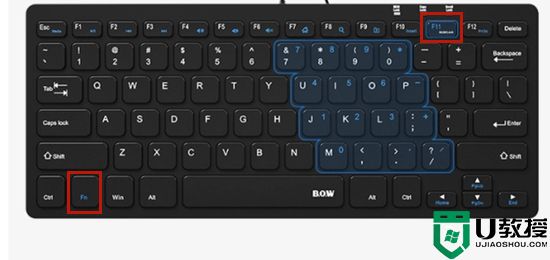
2.在左下角的“微软视窗”按钮上右击鼠标键;
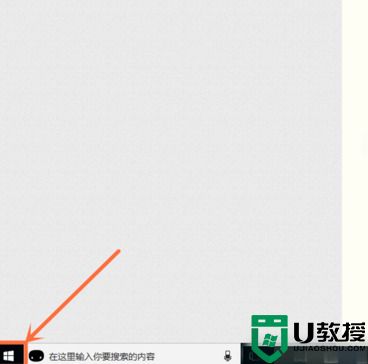
3.选择点击选项中的“运行”按钮;
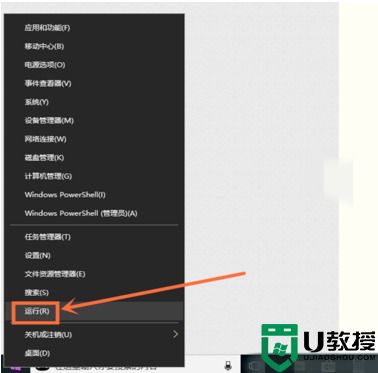
4.在运行对话框中输入“osk”并点击下方的“确定”按钮;
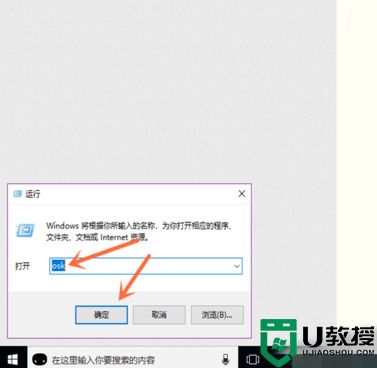
5.这样就成功打开软键盘了,接着按下Num Lock即可。

以上就是小编为大家带来的笔记本数字键盘锁住了怎么解锁的方法了,希望能帮助到大家。
笔记本数字键盘锁住了怎么解锁 数字键盘解锁键是哪个键相关教程
- 电脑键盘数字键打不出来怎么解锁 键盘被锁住了打不了字的解决方法
- 笔记本电脑字母键盘总是打出数字 笔记本字母键盘锁住了怎么解锁
- 笔记本键盘锁住了怎么解锁 笔记本键盘被锁住按什么键恢复
- 电脑数字键盘打不出数字怎么解锁 没有numlock键如何解锁键盘
- 数字键盘锁住了怎么解锁 数字键盘被锁住了怎么打开
- 笔记本电脑键盘锁住了怎么解锁 键盘被锁住了的解锁方法介绍
- 电脑键盘锁住了怎么解锁 键盘被锁了无法打字的解决方法
- ThinkPad键盘锁怎么开 thinkpad键盘锁住了打不了字如何解锁
- 笔记本键盘锁住打不了字怎么解锁 解锁笔记本键盘的操作步骤
- 笔记本键盘被锁住按什么键恢复 笔记本电脑键盘锁住了怎么解锁
- 5.6.3737 官方版
- 5.6.3737 官方版
- Win7安装声卡驱动还是没有声音怎么办 Win7声卡驱动怎么卸载重装
- Win7如何取消非活动时以透明状态显示语言栏 Win7取消透明状态方法
- Windows11怎么下载安装PowerToys Windows11安装PowerToys方法教程
- 如何用腾讯电脑管家进行指定位置杀毒图解

